Windows 7 üçün skype yeni versiyasını yükləyin
Demək olar ki, kompüter və ya noutbuk alan hər kəs quraşdırmaq istədikləri ilk proqramlardan biri də Skype-dır.
Təbiidir. Həmsöhbəti görəndə sərbəst ünsiyyət və o, sizin üçün çox cəlbedicidir.
Skype-ı quraşdırmaqda çətin bir şey olmasa da, ilk dəfə belə bir proseslə qarşılaşanlar hər şeyi düzgün edib etmədiklərinə şübhə edirlər.
Onları dağıtmaq üçün aşağıda verilmişdir addım-addım təlimat Skype-ı kompüterə və ya laptopa necə quraşdırmaq olar.
Ümumiyyətlə, quraşdırmada kompüter və noutbuk arasında quraşdırmada heç bir fərq yoxdur, eynilə aralarındakı kimi əməliyyat sistemləri Windows 7 və ya Windows 8.
Əvvəlcə qeydiyyatdan keçməlisiniz hesab, bunu necə etmək olar,
Qeydiyyatdan keçdikdən sonra sizdən yükləyicini yükləmək təklif olunacaq, baxmayaraq ki, onu yükləmək pulsuzdur, tam quraşdırıcı və portativ versiya.
Skype-ın addım-addım quraşdırılması Windows 7 və ya Windows 8
Yükləyici və quraşdırıcının özü arasında Skype-ın quraşdırılmasında ciddi fərq yoxdur.
Yükləyicidən quraşdırsanız, dili seçdikdən sonra proqramı yükləməlisiniz və sonra hər şey quraşdırıcıda olduğu kimi gedəcək (Tam versiya).
Bir yükləyici seçmisinizsə, onu işə saldıqdan sonra rus versiyasını yükləməyə razılaşın - vurun: "Razıyam (to) - növbəti"
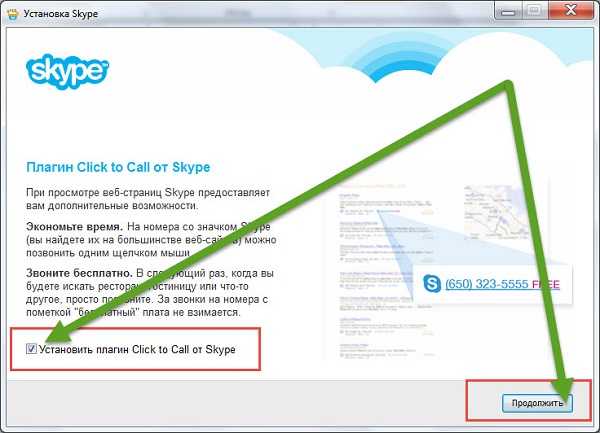
Növbəti addımda proqram brauzerlərinizə quraşdırmağı təklif edəcək Axtarış Motoru və BING başlanğıc sistemi.
İstəmirsinizsə, qutunun işarəsini çıxarın, mən həmişə işarəni silirəm, çünki təsirsizdir, hətta artıqlıq demək olar. Daha yaxşıları var, məsələn, Google, lakin hər halda, "davam et" düyməsini basın.
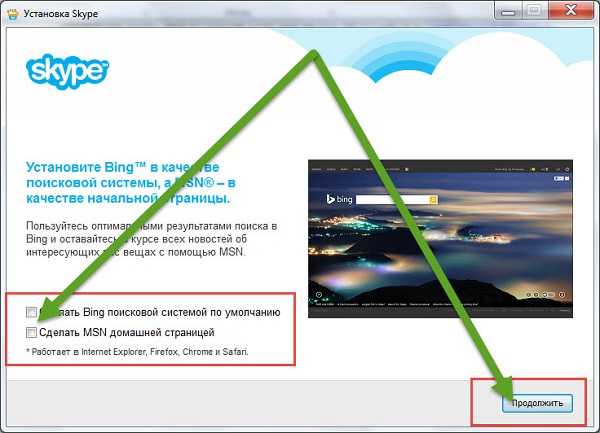

Proqramın yüklənməsini və giriş və parol üçün bir pəncərə görünənə qədər gözləyin və daxil olun, qeydiyyat zamanı onları almalısınız.

Məlumatları daxil etdikdən sonra proqram bir neçə kiçik şey quraşdırmağı təklif edəcək. Siz avatar və ya öz şəklinizi təyin edə bilərsiniz. Bu seçimlər mənim üçün mövcud deyil, çünki şəkil artıq quraşdırılmışdır - klikləyin: "davam et".

İndi səs və videonu yoxlaya bilərsiniz. Seçim üzərinə kliklədiyiniz zaman: "səsi yoxlayın" - zəngi eşitməli və sağdakı pəncərədə özünüzü görməlisiniz. Hər şey qaydasındadırsa, "davam et" düyməsini basın.


Növbəti addımda fotoşəkil və ya avatar qurmaq üçün alətlər var. Gözdən keçir seçiminə klikləməklə şəkil çəkin və ya kompüterinizdə/laptopunuzda mövcud olan şəkli quraşdırın. Bundan sonra, xətti klikləməklə seçiminizi təsdiqləyin: "bu şəkildən istifadə edin".
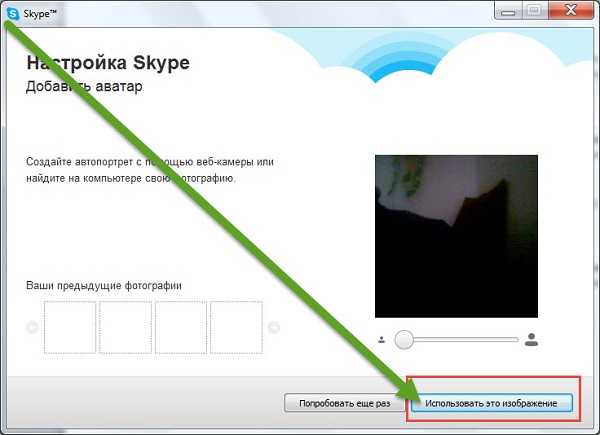
Bundan sonra gedirik son addım və vurun: "Skype istifadə edin".

Hamısı budur. Tam proqram açılacaq. Siz dostları axtarıb söhbətə başlaya bilərsiniz, yalnız onlar sizə onlara video zənglər etməyə icazə verdiklərini təsdiq etməli olacaqlar.
Portativ Skype-ı kompüterə / laptopa necə quraşdırmaq olar
Xüsusilə Skype-ın portativ versiyasını necə quraşdırmağı təsvir edəcək heç bir şey yoxdur, addım-addım təlimatlar tərtib etmək bir yana qalsın.
Nə üçün sizə portativ versiya lazımdır? Bəzən bəzi kompüterlərdə və ya noutbuklarda klassik Skype proqramı quraşdırılmır (niyə və necə düzəltmək olar).
Portativ versiya quraşdırma olmadan işləyir - endirildi, giriş, parol daxil edildi və siz video zənglər edə və ya qəbul edə bilərsiniz.
Hər şeyin bir anda sizin üçün mükəmməl işləyəcəyi istisna edilmir. Çox tez-tez quraşdırmadan sonra səs və ya video ekranında problemlər yaranır.
Bütün bunlar silinir. Sizin üçün düzgün işləməkdən nəyin imtina edəcəyini müəyyən etmək mümkün deyil, lakin cavabları məzmunda (ən yuxarıdakı menyu), sayt axtarışında (sağda) tapa bilərsiniz və ya şərhlərdə sual verə bilərsiniz. Uğurlar.
Windows 7 üçün Skype-ı pulsuz yükləmək və quraşdırmaq üçün hər kəs bilmir və niyə bəzi hallarda onu yükləməkdə problemlər yaranır. Bu xüsusi ilə işləməyin bütün qaydaları haqqında sizə kifayət qədər ətraflı məlumat verəcəyik Windows versiyası, həmçinin Skype-ı necə quraşdırmağı və orada qeydiyyatdan keçməyi addım-addım izah edin. Məqaləmizin köməyi ilə siz asanlıqla Windows 7 üçün Skype-ı özünüz yükləyə və lazım olduqda yaxınlarınıza bu işdə kömək edə bilərsiniz.
Windows 7 üçün Skype yükləmək üçün nələri bilməliyəm?
Proqramın quraşdırılmasında uğursuzluqlara səbəb olan ən əhəmiyyətli səhv də budur köhnə versiya brauzer internet Explorer . Kompüterinizdə və ya dizüstü kompüterinizdə on birinci (və ya daha sonrakı) versiyaya yenilənməyibsə, o zaman cihazınızda proqramın performansı böyük bir sual olaraq qalacaq.
Həmçinin, Windows OS ilə işləyən bütün qurğular üçün ümumi tələblər bunun üçün olduğunu bildirir düzgün əməliyyat proqramlar sizə kifayət qədər sayda lazımdır təsadüfi giriş yaddaşı, yəni - beş yüz on iki meqabaytdan az olmamalıdır. Prosessorun tezliyi ən azı 1 GHz olmalıdır, həmçinin proqramın yüklənəcəyi cihazın mikrofon, veb-kamera və şəkillərin və səsin qəbulu və ötürülməsi üçün dinamiklər ilə təchiz edilməsi lazımdır.
Yetər tez-tez verilən sual aşağıdakılardır: hansı Skype-da yükləmək daha yaxşıdır Windows kompüter 7? Qeyd etmək lazımdır ki, proqramın köhnə versiyaları üçün internetdə onların laptop və ya kompüterinizə daha uyğun olacağı ümidi ilə axtarış aparmağın mənası yoxdur. Masaüstü üçün lisenziyalı normal Skype yükləmək yaxşıdır Windows iş masası Tərtibatçı dəstəyi olan və bütün cihazlar üçün mükəmməl olan 7.
Windows 7 üçün Skype proqramını ya rəsmi internet saytından istifadə edərək, ya da bu məqsədlə bizim vebsaytımızdan istifadə edərək pulsuz yükləyə bilərsiniz. Burada proqramın virussuz və həm 32-bit, həm də 64-bit versiyaları üçün uyğun olan cari versiyasını yükləyə bilərsiniz.
Windows 7 üçün Skype-ı necə yükləmək barədə ətraflı təlimat
- Proqramı yükləmə düyməsini (burada, veb saytımızda və ya rəsmi birində) sol klikləyin. Kiçik bir quraşdırma faylı kompüterinizə endiriləcəkdir.
- Proqramın olacağı dili seçməyinizi xahiş edən bir pəncərə görəcəksiniz. Həm rus, həm də hər hansı digərini seçə bilərsiniz. Bundan sonra "Razıyam (-on)" düyməsini basın. Proqram endirməyə başlayacaq.

- Əsas proqram faylı yükləndikdən sonra ekranda giriş səhifəsi görünəcək. Əgər əvvəllər onu başqa bir cihazda istifadə etmisinizsə, sadəcə olaraq tələb olunan sətirlərə giriş və şifrənizi daxil edin. Əgər əvvəllər Skype-ınız yox idisə, səhifənin altındakı “Hesab yarat” imzasını vura bilərsiniz.

- Proqramda qeydiyyatdan keçmək və yeni hesab yaratmaq üçün etibarlı telefon nömrənizi təqdim etməlisiniz. Siz həmçinin e-poçt ünvanınızdan istifadə edərək qeydiyyatdan keçə bilərsiniz. poçt qutusu, bunun üçün səhifənin altındakı müvafiq imzaya klikləyin.

- Hər iki halda, daha sonra hesabın bütün mövcudluğu ərzində onu kənar şəxslərdən qorumağa xidmət edəcək bir parol tapmaq lazım olacaq.
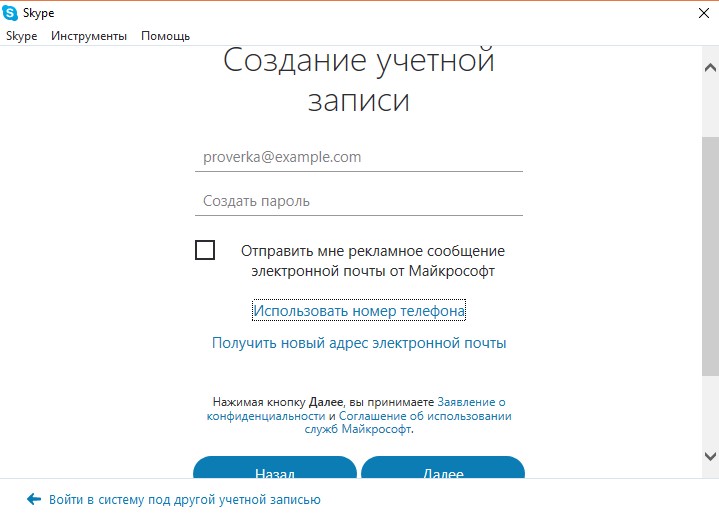
- Bütün lazımi məlumatlar daxil edildikdə "Sonrakı" düyməsini basın.
- Aşağıdakı forma ekranda görünəcək, burada soyadınızı və adınızı daxil etməlisiniz. Bunu etdikdən sonra yenidən "Sonrakı" düyməsini basın.

- Ünvanınıza E-poçt və ya qeydiyyat zamanı göstərdiyiniz telefona xüsusi kod göndərildi, onu alan kimi ekranda görünən növbəti formada göstərilməlidir. Yenidən "Sonrakı" düyməsini basın.
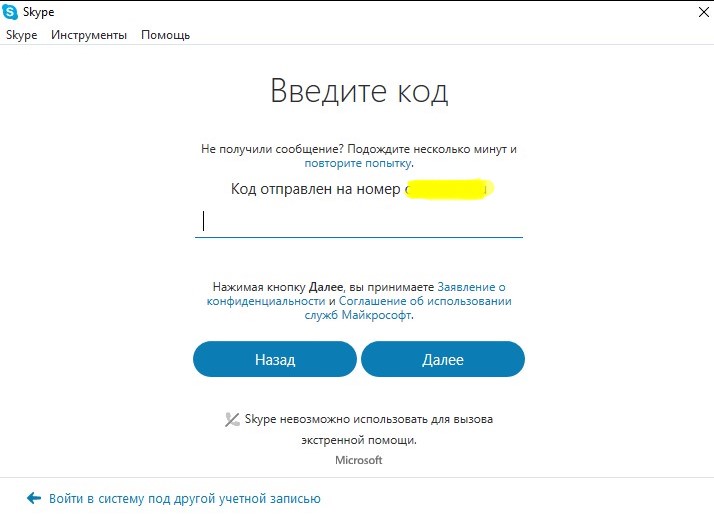
- Ərizədə əsas qeydiyyat tamamlandı. "Davam et" başlığına klikləməyiniz lazım olan başqa bir pəncərə görəcəksiniz.
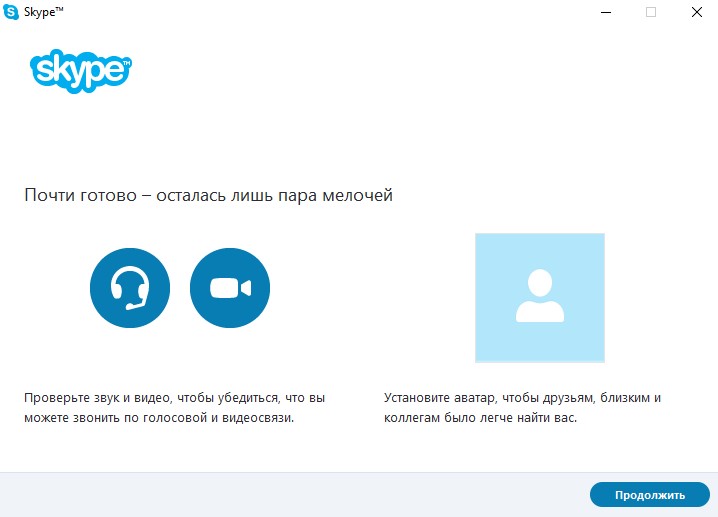
- Sadəcə olaraq proqramda səs və videonun nə dərəcədə yaxşı işlədiyini yoxlamaq lazımdır. Doğrulama tamamlandıqdan sonra "Davam et" düyməsini basın.

- Sonuncu element veb-kamera ilə orada çəkilmiş şəkli əlavə edəcək. Əgər bunu indi etmək istəmirsinizsə, "Mürtələ" üzərinə klikləyib sonra şəkil əlavə edə bilərsiniz.
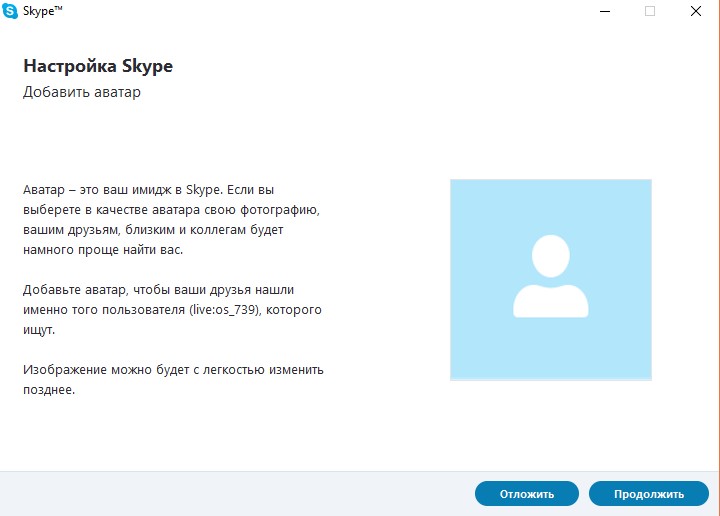


Hər şey hazırdır və siz sevdiklərinizlə Skype vasitəsilə ünsiyyətə başlaya bilərsiniz. 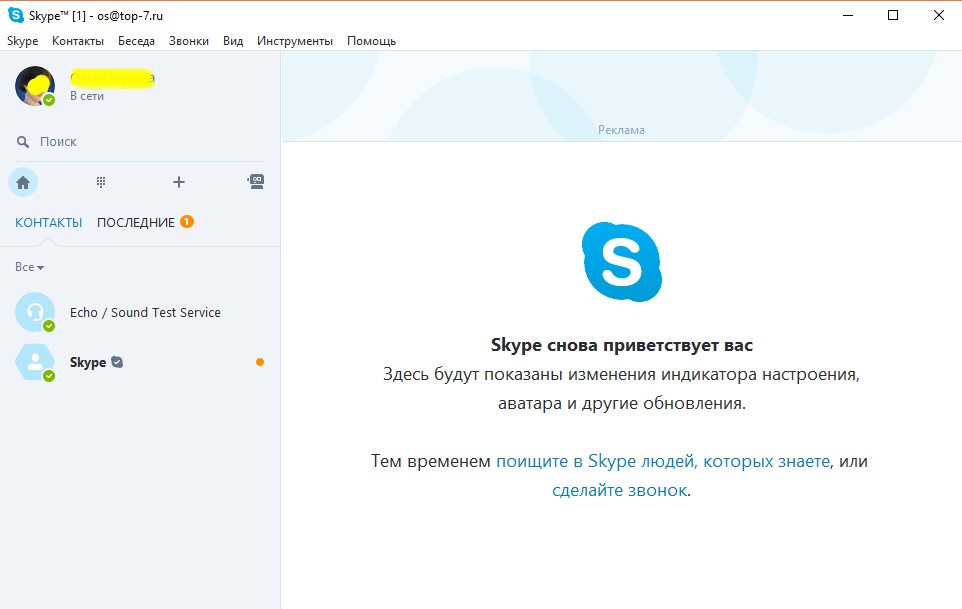
Nəhayət, zamanla sınaqdan keçirilmiş, lakin artıq köhnəlmiş XP-dən Windows 7-ə keçmisinizsə, o zaman sizi təbrik etməyə və eyni zamanda sizi üzməyə tələsirəm. Baxmayaraq ki, bu proqram Vista və ya eyni XP-dən bir neçə dəfə yaxşı işləyir, bəzi proqramların düzgün işləməsi üçün incə tənzimləmə tələb olunur. Xüsusilə tez-tez bu problem Windows 7 üçün Skype quraşdırmaq lazımdırsa aşkar edilir.
Xoş mehriban ünsiyyət əvəzinə, təkrar-təkrar şən, lakin artıq doymuş Skype başlanğıc şəklinə baxmaq məcburiyyətində qalırsınızsa və işlər bundan kənara çıxmırsa, sizə bir az vaxt sərf etməyi və bunun səbəblərini öyrənməyi məsləhət görürəm. xoşagəlməz hadisə. Əvvəlcə Skype hesabınızı necə qeydiyyatdan keçirməyi və yaratmağı anlayaq, sonra bu proqramı Windows 7-də quraşdırmanıza mane olan səhvləri düzəltmək üçün bir az vaxt aparacağıq.
Windows 7-də skype-ı necə quraşdırmaq olar

Özü Skype proqramı, quraşdırma prosesinin rəvan getdiyi və idarə oluna biləcəyi şəkildə hazırlanmışdır daimi istifadəçi ilə minimal bilik kompüterlə işləməyin əsasları. Sadəcə olaraq, Odnoklassniki, VKontakte və ya Facebook-da qeydiyyatdan keçməyi bacarsanız, Skype-da hesab yaratmaq və quraşdırmaq prosesinin də rəvan getməsi üçün hər şans var. Bunu etmək üçün aşağıdakı addımları yerinə yetirməlisiniz
- Proqramın özünü yükləyirik.
- Skype-ı quraşdırın və "Razıyam" düyməsini basın. Bundan sonra monitor görünəcək başlanğıc səhifəsi. Necə göründüyündən asılı olaraq əvvəlki paraqrafda və ya bu mətnin yanında görünə bilər quraşdırılmış versiya proqramlar.
- İndi "hesab yarat" düyməsini basın. Rəsmi sayta avtomatik keçid olmalıdır Skype proqramları və bizdən məlumatları doldurmaq istəniləcək. Mən sizə təcrübəmdən deyəcəyəm, əgər parol, e-poçt ünvanı və ayrıca girişi bir kağız parçasına yazsanız, gələcəkdə proqramı yenidən quraşdırarkən bir çox problemi həll edə bilərsiniz.
- Qeydiyyatdan sonra artıq tanış olan başlanğıc pəncərəsi açılacaq və siz Skype hesabınızı qeydiyyatdan keçirərkən təyin etdiyiniz login və parolu daxil etməlisiniz.
Məsləhət! Daimi olaraq hər dəfə daxil olanda məlumatlarınızı daxil etməmək üçün aşağı sol küncdəki başlanğıcda avtomatik qeydiyyat üçün qutuyu qeyd edə bilərsiniz.
Niyə Skype quraşdırılmayıb?
Windows 7-də skype quraşdırılmayıbsa, bu, ilk növbədə kompüterin reyestrlərində yığılmış böyük miqdarda zibilin olduğunu göstərir. Bu qalıq məlumatlar proqramın düzgün qurulmasına imkan vermir. Skype-ı quraşdırmaqdan imtinanın səbəbi də proqramın antivirus və ya firewall tərəfindən bloklanması ola bilər. Aşağıdakılar şəxsən mənə bu münaqişəni həll etməyə kömək etdi.
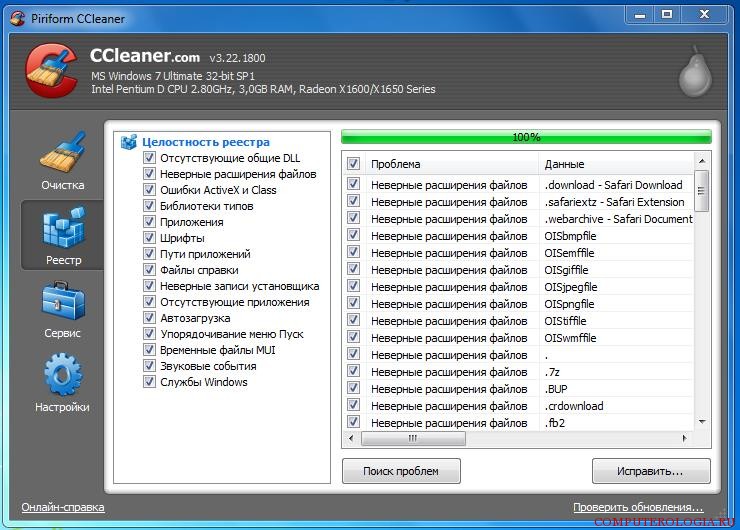
. Hətta kompüterin işləməsi ilə bağlı heç nə başa düşməyən və yaxın gələcəkdə onu başa düşməyə hazırlaşmayanlar üçün də faydalı proqram. Onu müxtəlif fayl hostinq saytlarında asanlıqla yükləyə bilərsiniz. Bu proqram proqramların səhv və ya natamam çıxarılmasından sonra qalan bütün lazımsız rəqəmsal zibilləri təmizləməyə kömək edir. Proqramı quraşdırdıqdan sonra onu açın və qeyd defteri sekmesini seçin. "Problemləri axtarın" düyməsini sıxırıq, sonra isə "Düzelt". Təklif olunan hər şeyi təmir edib silirik. Təxminən 2 dəqiqə çəkəcək CCleaner proqramı ilə bu manipulyasiyadan sonra Skype 80% hallarda problemsiz quraşdırılır.
. İdeal seçim Kaspersky Lab-da hazırlanmış məhsul olacaq, lakin ən pis halda Avast və oxşar proqramlardan istifadə edə bilərsiniz. Bəzi viruslar Skype-ın işləməsini asanlıqla bloklaya bilər.
Vacibdir! Doğma dildə olduğuna əmin olun windows firewall 7, parametrlər Skype ilə işləməyə və onu şəbəkəyə qoşmağa imkan verəcək şəkildə qurulub.
Yalnız bu iki ipucunun istifadəsi 95% hallarda təsirli olur, əgər bu kömək etmirsə, Skype-ın portativ versiyasını quraşdıra bilərsiniz, heç bir kompüterdə problemsiz işləyir.
